|
Star Struck

Dieses Tutorial wurde mit PSP 12 geschrieben.
Es lässt sich aber auch mit anderen Versionen problemlos nacharbeiten.
© Biene - All Rights Reserved. Bitte lest meine
Terms of Use.
Vervielfältigen oder Nutzung für
Bastelforen als Aufgabe nur mit meiner Erlaubnis !
Du benötigst dieses
Material.
Such dir bitte selber eine geeignete Haupttube.
Meine ist ©Arthur Crow und nicht im
Material enthalten.
Seine schönen Tuben nebst Lizenz kannst du
hier
erwerben.
Wir arbeiten mit dem Pbs_Template 174 von Punky
Productions.
Dieses kannst du dir
hier downloaden.
Alles im material_starstruck_biene.pspimage enthaltene
ist ©Biene.
Beachte hierzu bitte meine TOU's aus dem Zip.
Ein riesengroßes Dankeschön geht an die fleißigen
Bastler, Scrapdesigner & Tuber.
Das Wasserzeichen der einzelnen Tuben ist in den Tuben enthalten.
Das © bleibt beim jeweiligen Original Artist.
Filter:
AlienSkin Eyecandy 5 - Impact - Glass
Stell deine VG Farbe auf #1e65e6 und HG weiß.
Öffne das Template.
Mit Shift+D duplizierst du es und schließt das Original.
Die Ebenen Pbs Credits, Font used, Star Frame top,
middle star frame und bottom star frame kannst du jetzt
löschen.
Wechsel auf Raster 1.
Füll die Ebene mit weiß.
Öffne mein Material.
Die Ebenen sind unsichtbar gestellt.
Öffne zunächst einmal die Sichtbarkeit aller Ebenen.
Schließe das Material nach dem Kopieren nicht.
Wir benötigen es noch einige Male.
Aktiviere die Ebene masklayer biene.
Kopiere sie als neue Eben in dein Bild.
Wechsel auf left dotts.
Effekte - 3D-Effekte - Schlagschatten.
2 - 2 - 30 - 5 - schwarz.
Wiederhole das alles auf right dots.
Wechsel auf left rec.
***
Wechsel auf mein Material.
Aktiviere die Ebene - Tramages bg biene.
Kopiere sie als neue Ebene in dein Bild.
Mischmodus - Überzug.
Schieb die Ebene schön auf dem linken rectangle zurecht.
Wechsel eine Ebene tiefer.
Auswahl - Alles - Auswahl Frei - Auswahl umkehren.
Wechsel eine Ebene höher.
Drück einmal die Entf-Taste deiner Tastatur.
Auswahl aufheben.
Wechsel eine Ebene tiefer.
Effekte - 3D-Effekte - Schlagschatten.
2 - 2 - 30 - 8 - schwarz.
***
Wiederhole alles von *** bis *** auf right rectangle.
Wechsel auf large rec.
Öffne glittertile blue_biene.jpg.
Ändere deine Materialien nun in dieses Muster.
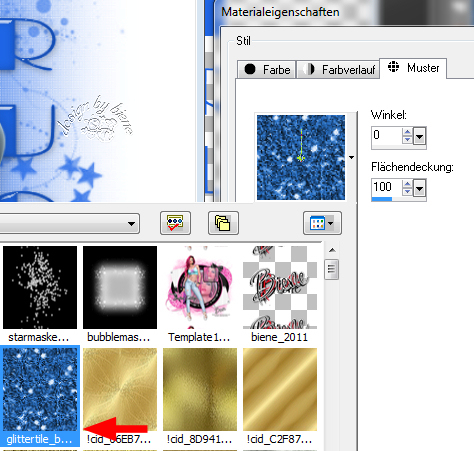
Auswahl - Alles - Auswahl Frei - Auswahl Nicht Frei.
Ebenen - neue Rasterebene.
Füll die Auswahl mit dem Glittermuster.
Auswahl - aufheben.
Effekte - 3D-Effekte - Schlagschatten.
2 - 2 - 30 - 8 - schwarz.
Die Ebenen large rec kannst du nun löschen.
Wechsel auf circle bottom.
Anpassen - Helligkeit/Kontrast - Helligkeit -255 -
Kontrast 0.
Effekte - Textureffekte - Jalousie.
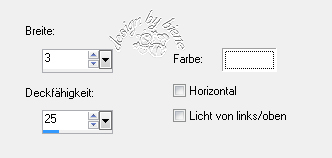
Wiederhole das auf middle circle und circle top.
Wechsle auf bottom circle frame.
Effekte - 3D-Effekte - Schlagschatten.
2 - 2 - 30 - 8 - schwarz.
Wiederhole das auf middle circle frame und circle top
frame.
Wechsel auf star top.
Öffne deine ausgesuchte Tube.
Kopiere einen Ausschnitt als neue Ebene in dein Bild.
Setz die Deckfähigkeit auf 50%.
Schieb den Ausschnitt schön auf den Sternen zurecht.
Dupliziere die Ebene 2 mal.
Verschiebe eine Ebene ebenenmässig über die Ebene
middelstar.
Und eine Kopie hiervon über bottom star.
Wechsel eine Ebene tiefer.
Auswahl - Alles - Auswahl Frei - Auswahl - Nicht Frei.
Auswahl - umkehren.
Wechsel eine Ebene höher.
Drück einmal die Entf-Taste.
Auswahl - aufheben.
Wechsel auf middel star.
Auswahl - Alles - Auswahl Frei - Auswahl - Nicht Frei.
Auswahl - umkehren.
Wechsel eine Ebene höher.
Drück einmal die Entf-Taste.
Auswahl - aufheben.
Wechsel auf star top.
Auswahl - Alles - Auswahl Frei - Auswahl - Nicht Frei.
Auswahl - umkehren.
Wechsel eine Ebene höher.
Drück einmal die Entf-Taste.
Auswahl - aufheben.
Wechsel auf mein Material.
Aktiviere die Ebene silverstars biene.
Kopiere sie als neue Ebene in dein Bild
Schieb sie schön zurecht.
Wechsel auf right small stars.
Wechsel auf mein Material.
Aktiviere die Ebene stars biene.
Kopiere sie als neue Ebene in dein Bild.
Schieb sie schön zurecht.
Die Ebene left small stars und right small stars kannst
du nun löschen.
Wechsel auf left small line.
Anpassen - Helligkeit/Kontrast - Helligkeit -255 -
Kontrast 0.
Effekte - 3D-Effekte - Schlagschatten.
2 - 2 - 30 - 5 - schwarz.
Wiederhole das auf right small line.
Wechsel auf Star large wordart.
Ebenen - Duplizieren.
Effekte - Filter - AlienSkin Eyecandy 5 - Impact Glass.
Gehe auf Manage - Import.
Such dir meine Einstellungen glass_biene.f1s aus dem
Material und importiere sie.
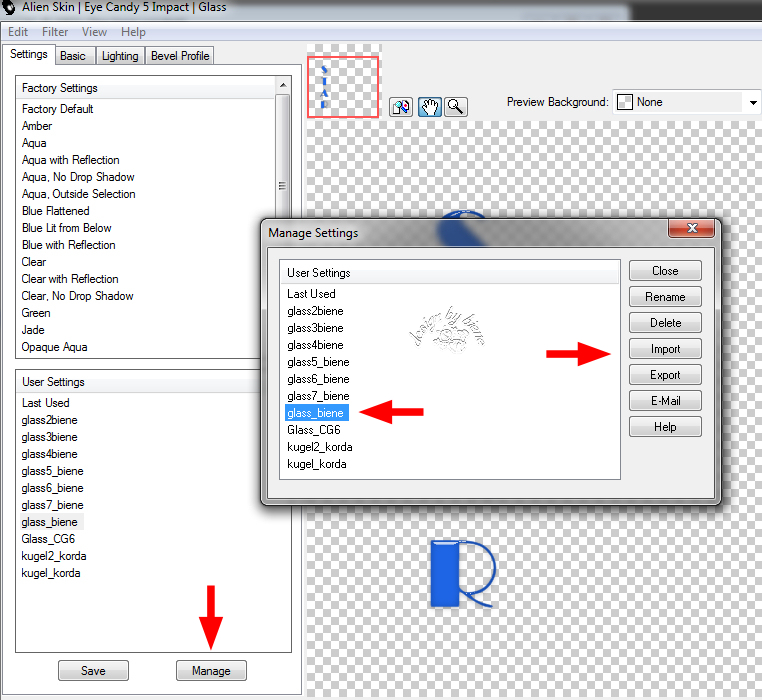
Wende den Filter nun genau so an.
Wechsel eine Ebene tiefer.
Effekte - 3D-Effekte - Schlagschatten.
2 - 2 - 30 - 8 - schwarz.
Wiederhole das auf Struck large Wordart.
Wechsel auf star small wordart.
Anpassen - Helligkeit/Kontrast - gleiche Einstellungen.
Effekte - 3D-Effekte - Schlagschatten.
2 - 2 - 30 - 5 - schwarz.
Wiederhole das auf struck small wordart.
Wenn du magst, kannst du dein Bild noch etwas
ausschmücken.
Kopiere deine Tube als neue Ebene in dein Bild.
Schieb sie schön zurecht.
Effekte - 3D-Effekte - Schlagschatten.
2 - 4 - 20 - 20 - schwarz.
Füge nun die nötigen ©Infos, deinen Namen oder
Wasserzeichen ein.
Schalte die weiße HG Ebene unsichtbar.
Klick in eine der sichtbaren Ebenen - Zusammenfassen -
Sichtbare zusammenfassen.
Als png. abspeichern und fertig bist du!!!
Ich hoffe du hattest ebenso viel Spaß wie ich an diesem
Tut!
- 4. April 2016 -
- Home -
|